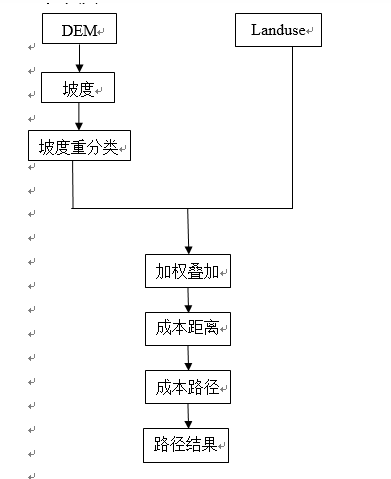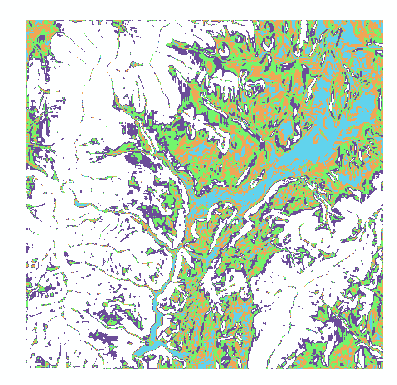ArcGIS應用分析--修建最小成本道路
阿新 • • 發佈:2019-02-17
修建一條從學校通往目的地花費成本最低的道路。要求
1)新建路徑成本較少;
2)新建路徑為較短路徑;
3)尋找最短路徑的實現需要運用ArcGIS的空間分析(Spatial Analyst)中距離製圖中的成本路徑及最短路徑、表面分析中的坡度計算及起伏度計算、重分類及柵格計算器等功能完成
4)最後提交尋找到的最短路徑路線圖
一 流程圖
二 具體步驟
2.1 提取坡度資料
在ArcToolbox中,開啟Spatial Analyst Tools->Surface->Slope工具,輸入高程資料,生成坡度資料,結果如圖2-1所示。
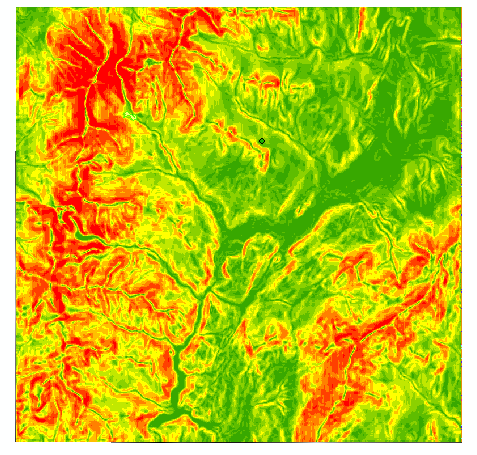
圖2-1 坡度結果圖
2.2 坡度重分類
在ArcToolbox中,開啟Spatial Analyst Tools->Reclass->Reclassify工具,選擇Classification按鈕,將坡度資料分為等間距的十份,將坡度值大於30度的設為NoData,點選ok,生成坡度資料。結果如圖2-2所示。
圖2-2 坡度重分類結果
2.3 加權疊加
在ArcToolbox中,開啟Spatial Analyst Tools->Overlay->Weighted Overlay工具,將坡度重分類資料和土地利用資料新增,設定對應權值,如圖2-3所示。設定完成點選ok,結果如圖2-4所示。
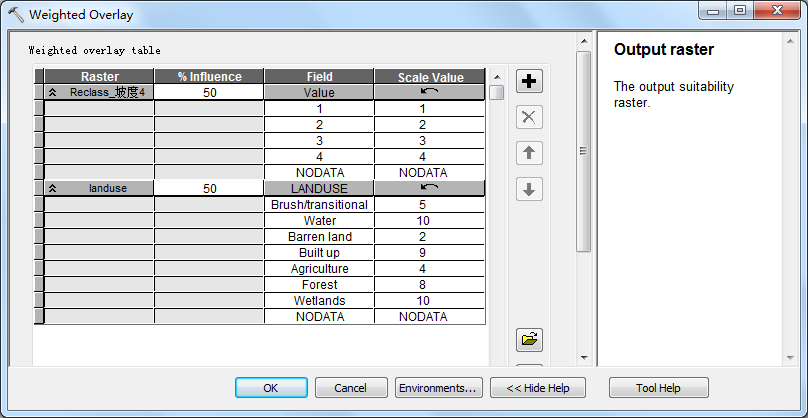
圖2-3 加權疊加設定
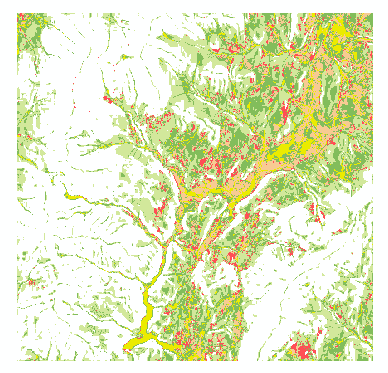
圖2-4加權疊加結果
2.4 計算成本距離
ArcToolbox->Spatial Analyst Tools->Distance->Cost Distance,設定如圖2-5所示,結果如圖2-6所示。
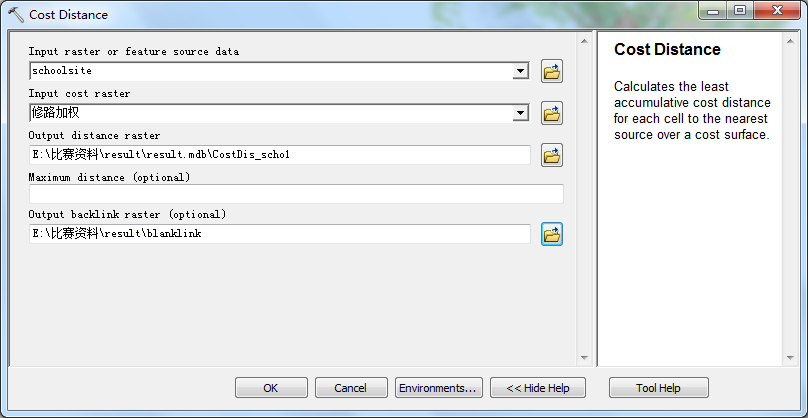
圖2-5 成本距離對話方塊
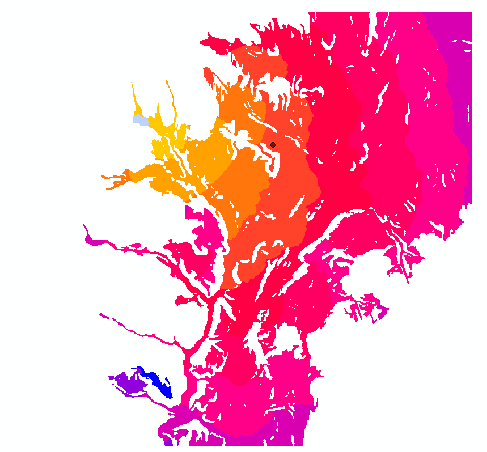
圖2-6成本距離結果
2.5計算成本路徑
ArcToolbox->Spatial Analyst Tools->Distance->Cost Path,輸入目的地,成本距離,回溯連結資料,計算成本路徑。設定如圖2-7所示,結果如圖2-8所示。
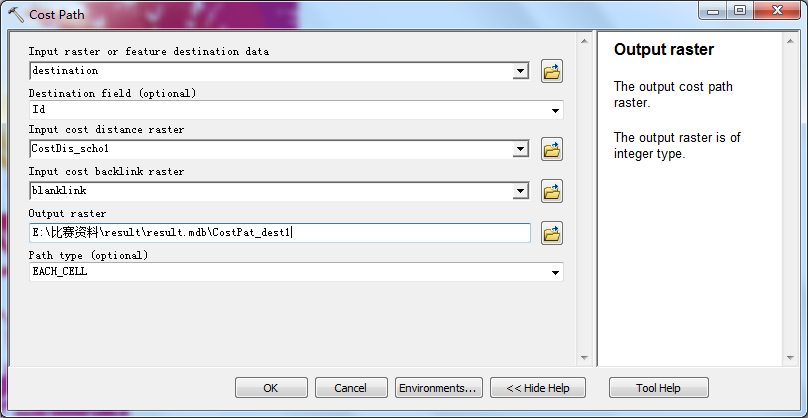
圖2-7 成本路徑設定
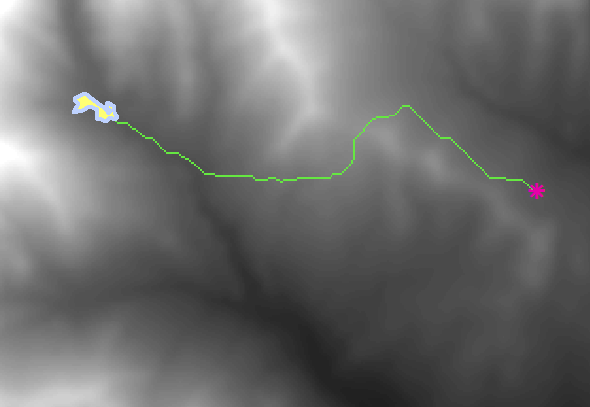
圖2-8 成本路徑結果
2.6製作專題圖
選擇頁面檢視,在圖框中插入圖名,比例尺,圖例等地圖要素,整飾出圖。
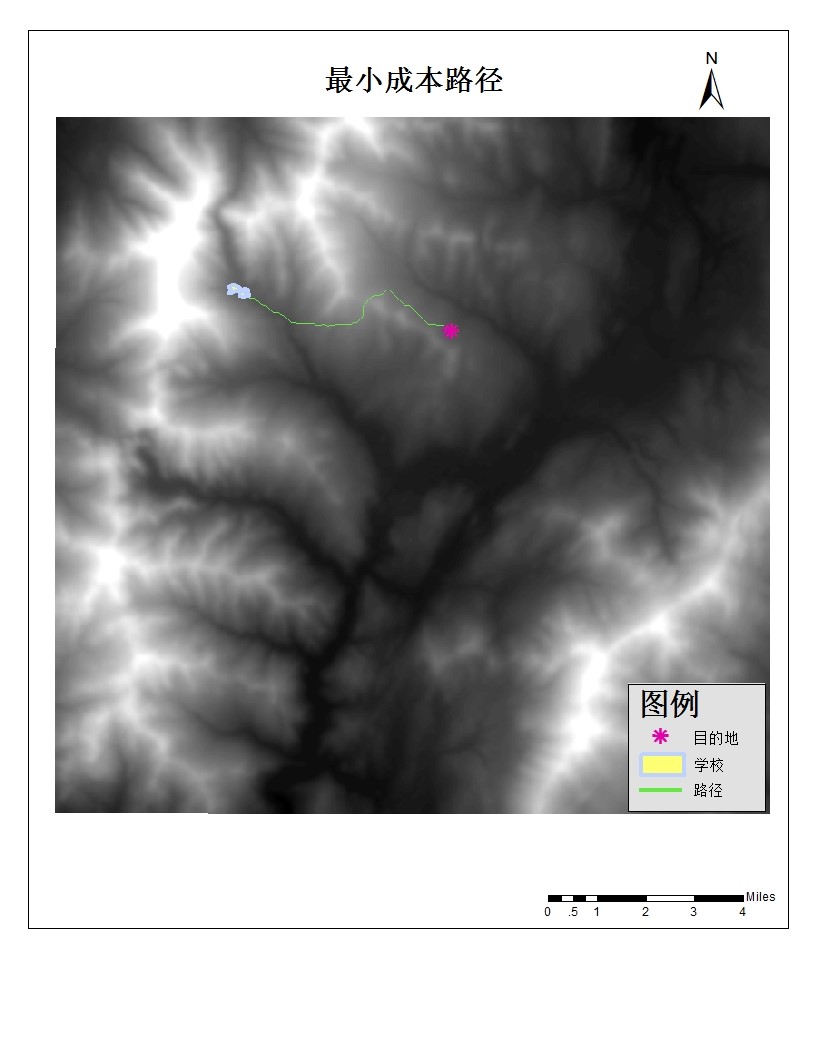
圖2-9 最小成本路徑專題圖